如何修复Windows 0x800736cc更新错误
一分耕耘,一分收获!既然都打开这篇《如何修复Windows 0x800736cc更新错误》,就坚持看下去,学下去吧!本文主要会给大家讲到等等知识点,如果大家对本文有好的建议或者看到有不足之处,非常欢迎大家积极提出!在后续文章我会继续更新文章相关的内容,希望对大家都有所帮助!
Windows Update 通过最新的安全补丁确保您的计算机安全可靠。 但是,您在安装这些更新时可能会遇到错误,例如 0x800736cc。 此错误代码会阻止您部署关键安全更新,从而使您的计算机容易受到攻击。 在本指南中,我们将向您展示一些修复此错误的故障排除步骤。
1. 重新启动电脑
您需要做的第一件事是重新启动计算机。 虽然它可能看起来过于简单,但您会惊讶地发现它经常解决各种问题。 当您的计算机重新启动时,它会清除可能导致问题的临时文件和进程。 这包括无法安装或遇到安装错误的不完整的 Windows 更新。
快速重新启动可以绕过错误并完成更新,因此在深入研究更复杂的故障排除方法之前,这应该是您的主要操作过程。
2. 运行 Windows 更新疑难解答
如果重新启动电脑不起作用,您可以使用 Windows 更新疑难解答。 此内置实用程序解决了阻止 Windows 正确更新的小问题。
要运行 Windows 更新疑难解答,请按照下列步骤操作:
- 按 Win + S 打开 Windows 搜索栏。
- 输入 Troubleshoot 故障排除 并选择 Troubleshoot Settings 设置疑难解答 从结果列表中。
- 在右侧边栏上,单击 Other troubleshooters其他疑难解答。
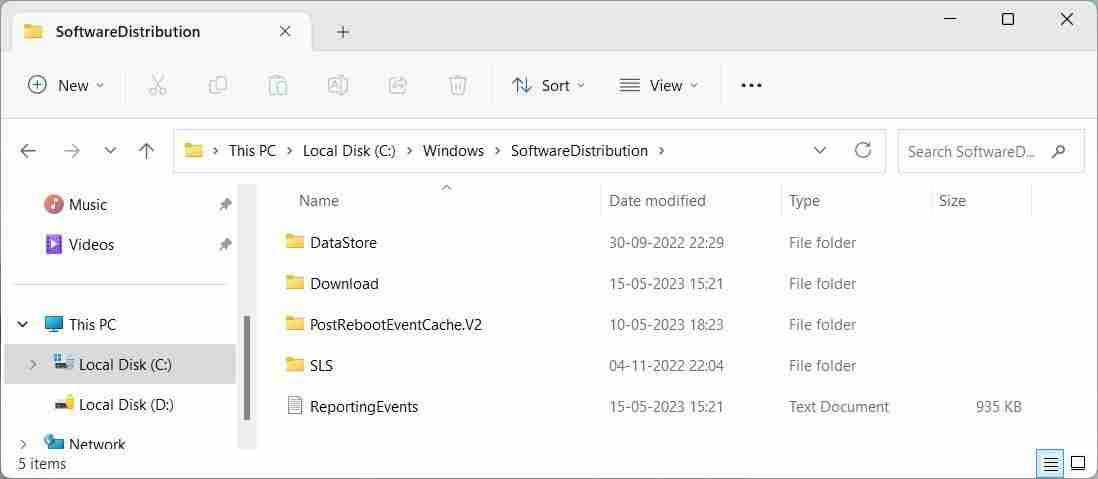
- 删除文件后,返回“服务”窗口,右键单击 Windows更新 服务,然后选择 开始。 此步骤将重新启动 Windows 更新服务。
现在重新启动您的计算机。 它将允许 Windows 更新从头开始重新创建缓存文件。
4. 暂时禁用防病毒软件
安全软件会干扰 Windows 更新并导致错误。 为了避免此问题,请在运行更新之前暂时禁用安全程序。 禁用后,重新启动计算机并再次安装更新。 如果有效,则说明问题是由您的安全软件引起的。
请记住,禁用安全软件会使您的计算机容易受到恶意软件攻击,因此请立即启用它。
5.重置Windows更新组件
Windows 更新组件包括对更新过程至关重要的文件和进程。 如果这些组件损坏或损坏,Windows Update 将无法正常运行。 在这种情况下,您必须将组件重置为其原始状态。
幸运的是,有一种简单的方法可以做到这一点。 Microsoft 提供了一个名为“重置 Windows 更新工具”的批处理脚本,只需单击几下即可重置各种 Windows 更新组件。
要重置 Windows 更新组件,请按照下列步骤操作:
- 单击开始并输入 记事本 在搜索栏中。
- 右键单击记事本并选择 以管理员身份运行。
- 如果弹出“用户帐户控制”窗口,请单击 是的 接着说。
- 在记事本窗口中,复制并粘贴以下代码:
<<span class="hljs-name">code></span>net stop bits net stop wuauserv net stop appidsvc net stop cryptsvc Del "%ALLUSERSPROFILE%\Application Data\Microsoft\Network\Downloader\*.*" rmdir %systemroot%\SoftwareDistribution /S /Q rmdir %systemroot% system32\catroot2 /S /Q sc.exesdsetbitsD:(A;;CCLCSWRPWPDTLOCRRC;;;SY)(A;;CCDCLCSWRPWPDTLOCRSDRCWDWO;;;BA)(A;;CCLCSWLOCRRC;;;AU)(A;;CCLCSWRPWPDTLOCRRC;;;PU) sc.exesdsetwuauservD:(A;;CCLCSWRPWPDTLOCRRC;;;SY)(A;;CCDCLCSWRPWPDTLOCRSDRCWDWO;;;BA)(A;;CCLCSWLOCRRC;;;AU)(A;;CCLCSWRPWPDTLOCRRC;;;PU) cd /d %windir% system32 regsvr32.exe /s atl.dll regsvr32.exe /s urlmon.dll regsvr32.exe /s mshtml.dll regsvr32.exe /s shdocvw.dll regsvr32.exe /s browseui.dll regsvr32.exe /s jscript.dll regsvr32.exe /s vbscript.dll regsvr32.exe /s scrrun.dll regsvr32.exe /s msxml.dll regsvr32.exe /s msxml3.dll regsvr32.exe /s msxml6.dll regsvr32.exe /s actxprxy.dll regsvr32.exe /s softpub.dll regsvr32.exe /s wintrust.dll regsvr32.exe /s dssenh.dll regsvr32.exe /s rsaenh.dll regsvr32.exe /s gpkcsp.dll regsvr32.exe /s sccbase.dll regsvr32.exe /s slbcsp.dll regsvr32.exe /s cryptdlg.dll regsvr32.exe /s oleaut32.dll regsvr32.exe /s ole32.dll regsvr32.exe /s shell32.dll regsvr32.exe /s initpki.dll regsvr32.exe /s wuapi.dll regsvr32.exe /s wuaueng.dll regsvr32.exe /s wuaueng1.dll regsvr32.exe /s wucltui.dll regsvr32.exe /s wups.dll regsvr32.exe /s wups2.dll regsvr32.exe /s wuweb.dll regsvr32.exe /s qmgr.dll regsvr32.exe /s qmgrprxy.dll regsvr32.exe /s wucltux.dll regsvr32.exe /s muweb.dll regsvr32.exe /s wuwebv.dll netsh winsock reset netsh winsock reset proxy net start bits net start wuauserv net start appidsvc net start cryptsvc
- 上述命令构成重置 Windows 更新组件的脚本的一部分。 将代码粘贴到记事本后,单击 文件 并选择 另存为。
- 在另存为窗口中,选择 全部文件 从下拉菜单中。
- 输入 ResetWindowsUpdate.bat 作为文件名并将其保存到桌面。
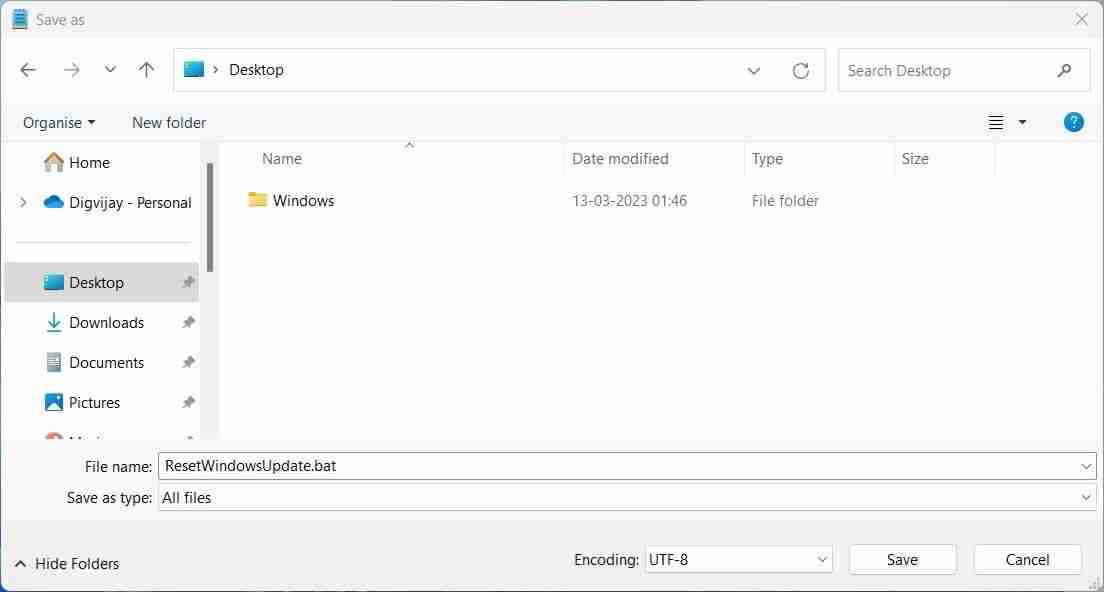
- 现在,您的桌面上已经有了批处理脚本。 右键单击它并选择Run as administrator以管理员身份运行。
- 当UAC弹出时,点击 是的 授予更高的特权。
该脚本将需要几分钟才能运行。 完成后,关闭命令提示符窗口并重新启动计算机。 计算机重新启动后,检查 0x800736cc 错误是否已解决。
6.尝试通用的Windows更新修复
除了上面列出的方法之外,您还可以尝试一些通用的 Windows Update 修复。 如果临时问题或损坏的系统文件导致错误,这些方法通常会起作用。
您可以尝试以下一些通用的 Windows 更新修复:
- 修复损坏的系统文件 – 运行系统文件检查器工具来扫描和修复损坏的系统文件。 如果您需要这方面的帮助,可以在我们的 SFC 指南中找到详细说明。 您还可以使用部署映像服务和管理 (DISM) 工具将损坏的文件替换为正常的文件。
- 执行干净启动 – 干净启动可以识别导致错误的软件冲突。 它禁止所有非必要的服务和程序在后台运行。 这样,您就可以隔离有问题的进程并解决问题。
- 手动安装更新 – 如果 Windows 更新安装失败或卡住,您可以手动下载并安装
修复 Windows 更新错误 0x800736cc
如您所见,有多种方法可以修复 Windows 更新错误。 我们希望其中一种方法能够解决您的问题,并且您现在可以成功安装 Windows 更新。 如果其他方法都不起作用,您可以将计算机恢复到之前的状态或重新安装 Windows。
理论要掌握,实操不能落!以上关于《如何修复Windows 0x800736cc更新错误》的详细介绍,大家都掌握了吧!如果想要继续提升自己的能力,那么就来关注golang学习网公众号吧!
 人工智能助力破解蛋白质神奇结构密码——2024年诺贝尔化学奖成果解读
人工智能助力破解蛋白质神奇结构密码——2024年诺贝尔化学奖成果解读
- 上一篇
- 人工智能助力破解蛋白质神奇结构密码——2024年诺贝尔化学奖成果解读

- 下一篇
- Python 列表理解
-

- 文章 · 软件教程 | 49秒前 |
- Windows10AppLocker配置详解
- 369浏览 收藏
-

- 文章 · 软件教程 | 1分钟前 |
- 抖音电脑版入口和网页刷视频技巧
- 161浏览 收藏
-

- 文章 · 软件教程 | 3分钟前 |
- 支付宝官网登录入口及网页版访问方法
- 144浏览 收藏
-

- 文章 · 软件教程 | 5分钟前 |
- PS图片替换技巧与操作教程
- 401浏览 收藏
-

- 文章 · 软件教程 | 6分钟前 |
- Win10无法访问设备路径怎么解决
- 180浏览 收藏
-

- 文章 · 软件教程 | 8分钟前 |
- AiseesoftFoneLab使用方法详解
- 304浏览 收藏
-

- 文章 · 软件教程 | 11分钟前 |
- Win11文件管理器标签页怎么用
- 230浏览 收藏
-

- 文章 · 软件教程 | 14分钟前 |
- 只狼金刚山仙峰寺通关攻略
- 332浏览 收藏
-

- 前端进阶之JavaScript设计模式
- 设计模式是开发人员在软件开发过程中面临一般问题时的解决方案,代表了最佳的实践。本课程的主打内容包括JS常见设计模式以及具体应用场景,打造一站式知识长龙服务,适合有JS基础的同学学习。
- 543次学习
-

- GO语言核心编程课程
- 本课程采用真实案例,全面具体可落地,从理论到实践,一步一步将GO核心编程技术、编程思想、底层实现融会贯通,使学习者贴近时代脉搏,做IT互联网时代的弄潮儿。
- 516次学习
-

- 简单聊聊mysql8与网络通信
- 如有问题加微信:Le-studyg;在课程中,我们将首先介绍MySQL8的新特性,包括性能优化、安全增强、新数据类型等,帮助学生快速熟悉MySQL8的最新功能。接着,我们将深入解析MySQL的网络通信机制,包括协议、连接管理、数据传输等,让
- 500次学习
-

- JavaScript正则表达式基础与实战
- 在任何一门编程语言中,正则表达式,都是一项重要的知识,它提供了高效的字符串匹配与捕获机制,可以极大的简化程序设计。
- 487次学习
-

- 从零制作响应式网站—Grid布局
- 本系列教程将展示从零制作一个假想的网络科技公司官网,分为导航,轮播,关于我们,成功案例,服务流程,团队介绍,数据部分,公司动态,底部信息等内容区块。网站整体采用CSSGrid布局,支持响应式,有流畅过渡和展现动画。
- 485次学习
-

- ChatExcel酷表
- ChatExcel酷表是由北京大学团队打造的Excel聊天机器人,用自然语言操控表格,简化数据处理,告别繁琐操作,提升工作效率!适用于学生、上班族及政府人员。
- 3206次使用
-

- Any绘本
- 探索Any绘本(anypicturebook.com/zh),一款开源免费的AI绘本创作工具,基于Google Gemini与Flux AI模型,让您轻松创作个性化绘本。适用于家庭、教育、创作等多种场景,零门槛,高自由度,技术透明,本地可控。
- 3419次使用
-

- 可赞AI
- 可赞AI,AI驱动的办公可视化智能工具,助您轻松实现文本与可视化元素高效转化。无论是智能文档生成、多格式文本解析,还是一键生成专业图表、脑图、知识卡片,可赞AI都能让信息处理更清晰高效。覆盖数据汇报、会议纪要、内容营销等全场景,大幅提升办公效率,降低专业门槛,是您提升工作效率的得力助手。
- 3449次使用
-

- 星月写作
- 星月写作是国内首款聚焦中文网络小说创作的AI辅助工具,解决网文作者从构思到变现的全流程痛点。AI扫榜、专属模板、全链路适配,助力新人快速上手,资深作者效率倍增。
- 4557次使用
-

- MagicLight
- MagicLight.ai是全球首款叙事驱动型AI动画视频创作平台,专注于解决从故事想法到完整动画的全流程痛点。它通过自研AI模型,保障角色、风格、场景高度一致性,让零动画经验者也能高效产出专业级叙事内容。广泛适用于独立创作者、动画工作室、教育机构及企业营销,助您轻松实现创意落地与商业化。
- 3827次使用
-
- pe系统下载好如何重装的具体教程
- 2023-05-01 501浏览
-
- qq游戏大厅怎么开启蓝钻提醒功能-qq游戏大厅开启蓝钻提醒功能教程
- 2023-04-29 501浏览
-
- 吉吉影音怎样播放网络视频 吉吉影音播放网络视频的操作步骤
- 2023-04-09 501浏览
-
- 腾讯会议怎么使用电脑音频 腾讯会议播放电脑音频的方法
- 2023-04-04 501浏览
-
- PPT制作图片滚动效果的简单方法
- 2023-04-26 501浏览







